磁盘无法扩展怎么办
当我们的电脑磁盘空间不够用的时候,大部分人会第一时间想到扩展磁盘空间。这时,我们可以打开windows磁盘管理器,在这个界面上对电脑磁盘进行扩展。
然而问题却在于:磁盘无法扩展。
这是什么原因?又该怎么解决呢?
为什么磁盘无法扩展
要扩展磁盘,必须要有足够的磁盘空间。以下图中的E、F两个磁盘为例,我们想要扩展E盘。

但选中E盘时却发现,“扩展卷”这个选项是灰色的,也就是磁盘此时不支持扩展分区,为什么?
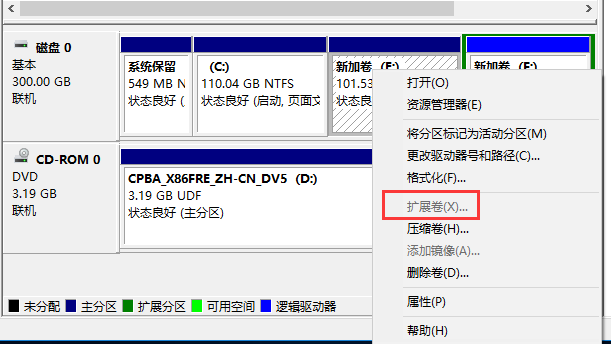
这是因为没有“可用空间”。
那么怎么获得可用空间呢?
我们从空闲的F盘中,压缩一个可用空间出来。这个空间的大小完全由我们自己决定,想压缩多少就是多少,如下图:
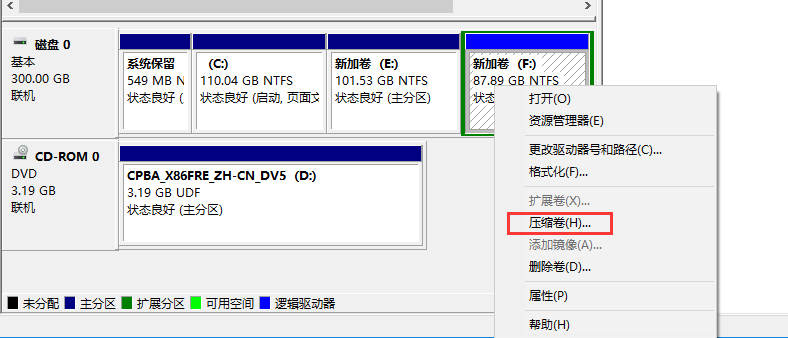
压缩完以后是这个样子的:
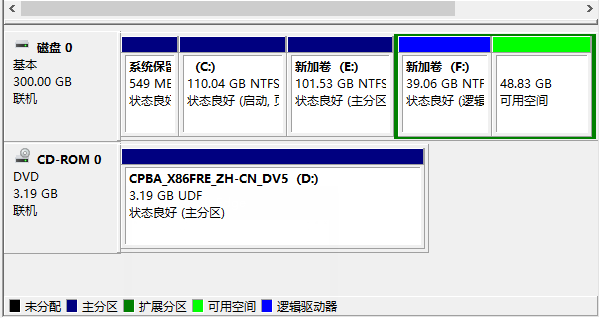
现在可用空间有了,我们来看看E盘是不是可以进行扩展了。
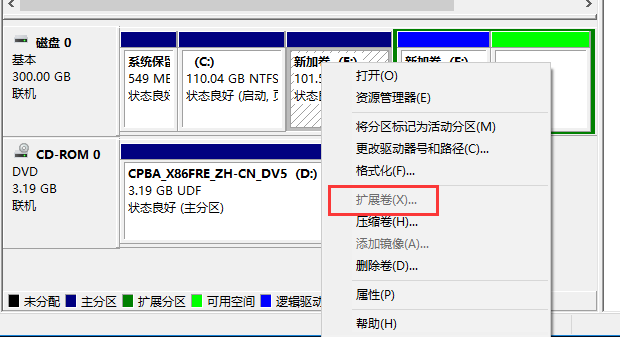
然而此时选中E盘,我们发现它还是不能扩展。
这是因为,这个可用空间和E盘不是相邻的。
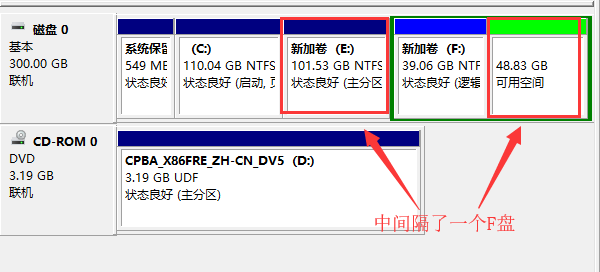
那这个可用空间可以移动到和E盘相邻吗?事实上,这在磁盘管理器中是无法操作的,因为磁盘管理器不支持移动磁盘的位置。
怎样快速扩展磁盘空间
虽然磁盘管理器是windows系统自带的一个比较实用的分区工具,但由于某些功能上的限制,使得一些分区操作无法实现,这个时候,我们就要用到第三方的分区管理工具了。
相比较磁盘管理器而言,专业的分区软件增加了功能、简化了步骤流程,用起来更方便。
还是接着上面的问题,我们用分区软件来扩展一下E盘。
首先,打开软件,我们可以看到电脑磁盘的基本情况,这和磁盘管理器是差不多的。
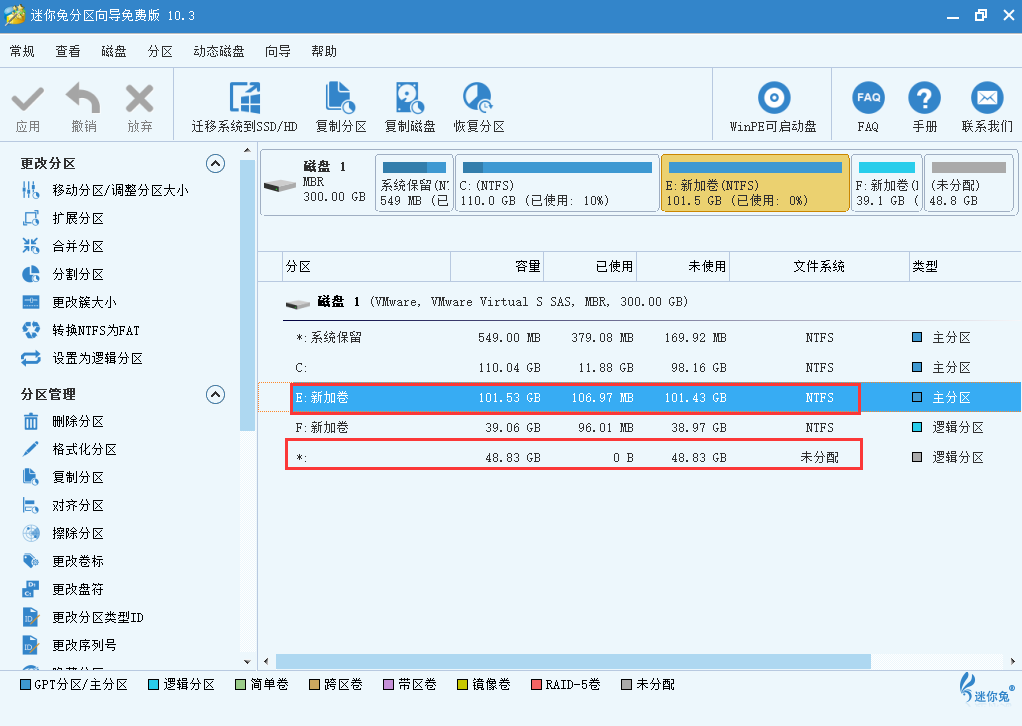
选中E盘,再点击左侧的“扩展分区”,这时,我们发现,软件是支持用这个可用空间来扩展E盘的,哪怕中间还有个F盘隔着。
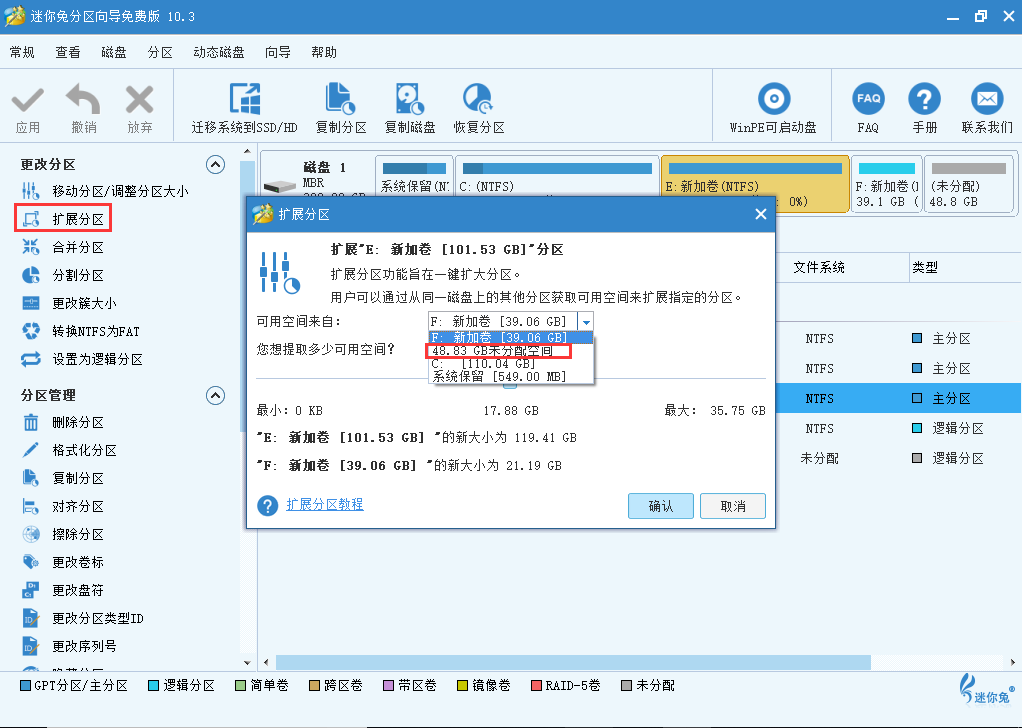
然后,我们把这个可用空间全部用于E盘扩展,此时可以在软件界面内看到,E盘已经成功扩大了。点击左上角的“应用”,把这个扩展结果应用到电脑上。
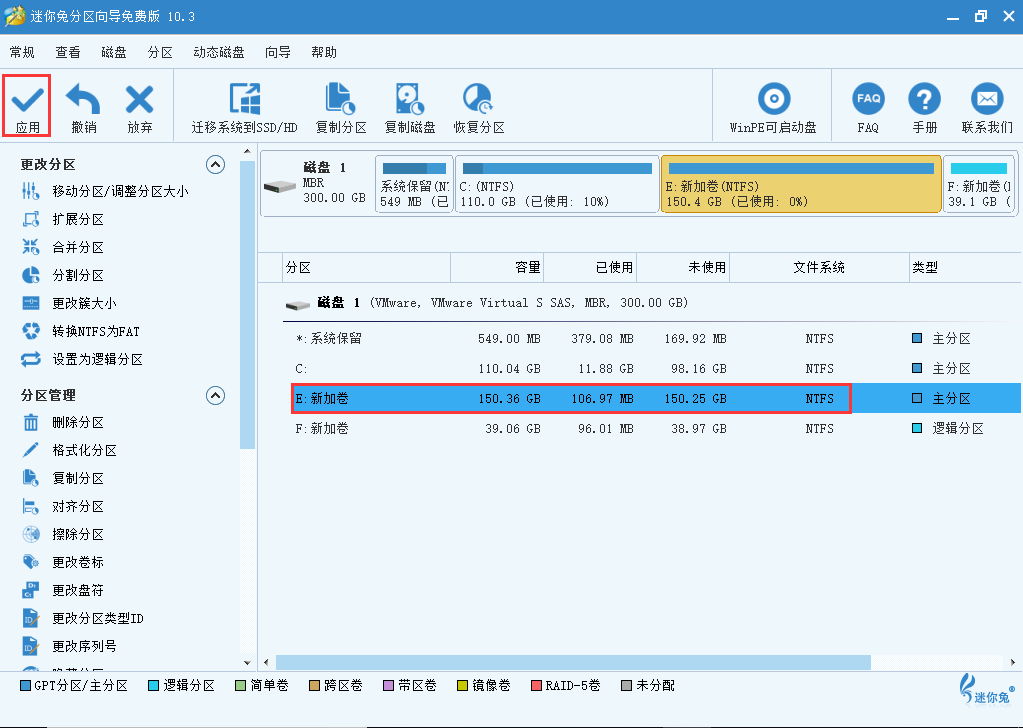
最后,我们再打开磁盘管理器检查下扩展E盘的结果。
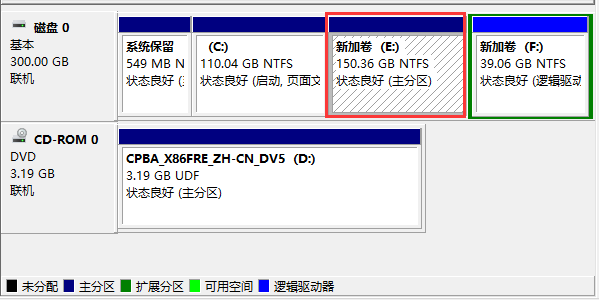
扩展成功。
看到这里,大家是不是对磁盘扩展有了更深入的了解呢?
作为windows自带的分区工具,磁盘管理器在一般情况下还是比较实用的,基本的分区功能都支持,但细节上不够完善,因此需要利用到分区软件。
如果您在扩展磁盘时发现某磁盘无法扩展,希望本篇文章能给您一个答案。